想知道 iCloud 值得買嗎?5 分鐘搞懂方案費用、有無購買必要
入手 iPhone 後便不斷有朋友詢問需不需要購買 iCloud,因此筆者詳細介紹了它的服務內容與方案。如果不想每月續費、需要無限備份空間,可以試試 FonePaw 蘋果助手,不僅操作簡單、不需網路用量,還可以跨系統備份,比 iCloud 更具 CP 值。
有使用 Apple 產品的人一定知道 iCloud,但它的具體功用與適用情境,可能很多使用過的人都不大清楚,剛購入 iOS 新機的夥伴肯定更加一頭霧水。
本篇文章將詳細介紹它的功能、優缺點、不同的付費方案內容,讓你知道「iCloud 值得買嗎」,除此之外,筆者還會介紹另外一個資料轉移軟體,讓你用小錢換完美的 iPhone 備份體驗!
什麼是 iCloud 雲端備份?
iCloud 雲端備份是 Apple 專門為蘋果系統打造的檔案儲存區,可以說是 Apple 的雲端硬碟。每一個 Apple ID 都享有一定雲端免費空間,當 iOS 裝置登入對應帳號,都可以提存雲端內的檔案。對於部分人而言,它是一個方便使用的備份工具。
iCloud 的功能與優缺點
iCloud 備份最大的目的在於當你的手機損壞或重置時,原始資料可以直接將備份檔輸入新的或重置後的裝置。
iCloud 可以儲存的檔案類型多元,包括文件、圖片、影片、音檔、訊息等等,連應用數據都在它的服務範圍。除了備份內容詳盡,它的「自動備份」功能也鼎鼎有名:當設定自動備份後,裝置可以在連接到網路或行動數據,並接上電源時自動備份 iOS 資料。
下面幫大家整理一些 iCloud 的優缺點,讓你更快了解它適不適合你!
| 優點 |
|
| 缺點 |
|
iCloud 備份和同步有什麼不同?
有用過 iCloud 的人可能會有些疑惑,備份不就是同步嗎?實際上它們不相同。
備份是將檔案複製一份並儲存在雲端空間,在重置裝置或換新機時可以使用;同步則是指裝置上的檔案或照片上傳與刪除的過程與雲端同步,例如:當你在 iOS 裝置刪除照片時,雲端中的 iCloud 備份照片也會被同步刪除。
-
iCloud 備份方法:進入設定後,點選「你的名字」>「iCloud」>「使用 iCloud 的 APP」,開啟備份按鈕即可。
小貼士:備份時需要穩定的網路連線、與電源線連接呦!
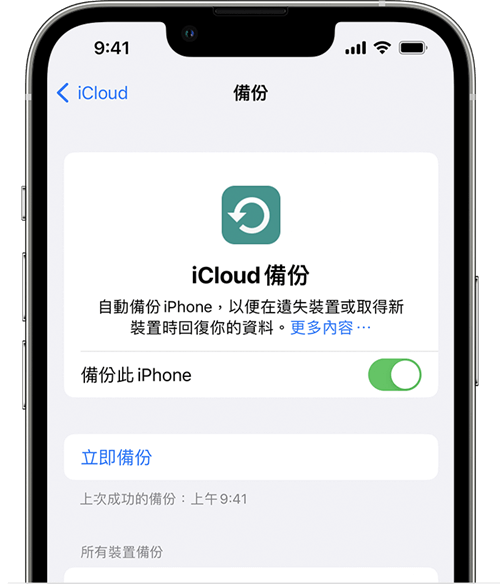
-
iCloud 裝置同步方法:前往「你的名字」>「iCloud」>「使用 iCloud 的 APP」,開啟需要同步的 APP 按鈕即可。
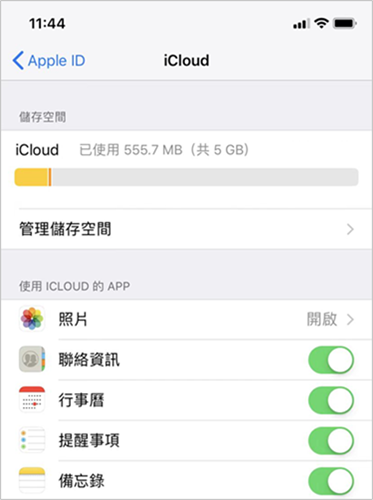
iCloud+ 與免費版的區別
iCloud+(付費版)跟免費版的最大差別在於「雲端空間容量」。免費用戶擁有 5GB 的雲端空間可以使用,而付費版可以透過不同方案選擇不同的空間容量,此外,還能有許多保護個資、家人共享等使用權利。
下面將 iCloud 付費方案與免費方案的比較簡單列給大家。
| iCloud (免費版) | iCloud+ (付費版) | |
| 費用 | 免費 | 付費,月訂閱制 費率由 30~1790 台幣不等 |
| 雲端儲存空間 | ✔️( 5GB) | ✔️ (50GB~12TB,視訂閱方案而定) |
| 自動同步 | ✔️ | ✔️ |
| 家人共享 | ❌ | ✔️(5 位) |
除了上述差異外,iCloud 付費版還有進階特權,包含:隱藏電子郵件地址、自訂電子郵件網域、私密轉送與 Homekit 安全錄影。
不同的 iCloud 方案價格如何?
iCloud 價格會依照不同方案制定,每個方案所擁有的雲端儲存空間與進階功能也略微不同。
iCloud 各方案費用對比
| 儲存空間 | 50G | 200G | 2TB | 6TB | 12TB |
| iCloud 雲端 費用/月 |
NT$ 30 | NT$ 90 | NT$ 300 | NT$ 900 | NT$ 1790 |
| Homekit 安全錄影 |
一部攝影機 | 五部攝影機 | 不限 | ||
| 其他進階特權 | 皆享有使用權利 | ||||
儲存空間越大,iCloud 費用越高,還需要每月續費,著實是一筆大支出,很容易讓荷包扁掉!
如果你需要定期備份 iPhone、iPad,除了 iCloud 之外,其實還可以考慮藉助 FonePaw 蘋果助手將其備份到電腦或者外接儲存裝置,不限檔案數量/大小、有線傳輸速度快且穩定,沒有冗餘功能,繞開 iCloud 的隱形消費,一次買斷的 CP 值相當高。
最重要的是,回復備份時不會像 iCloud 那樣覆蓋新產生的數據,還能隨時預覽整理,十分方便!
 Tips:
Tips:
現在購入還能享有 7 折超殺特惠價格喲!
iCloud+ 進階特權解析
iCloud+ 的進階特權繁多,筆者簡單跟大家介紹一下,讓大家在訂閱前能充分了解方案內容,並且釐清自己對於「iCloud 有需要買嗎?」有更明確的答案。
-
隱藏電子郵件地址:當有電子郵件需求時,系統將隨機產生的郵件地址收件,再轉送到你原先的電郵地址,保護個資安全
-
自訂電子郵件網域:用戶可以更改自己的電子郵件網域,並擁有付費域名,使 IP 位置不容易被追蹤
-
私密轉送:用戶使用 Safari 瀏覽器時,Apple 在網路兩端建立獨立中繼站,使網站無法追蹤用戶真實訊息與 IP 位置
-
家庭共享功能:添加家庭成員,成員之間可以擁有雲端空間與特權功能共享

-
Homekit 安全錄影:當監視器結合「家庭 APP」後,可以記錄近 10 天的監視器畫面並保存備份至雲端
iCloud 值得買嗎?如何購買升級?
上面介紹了免費版與付費版的差異,針對「iCloud 好用嗎?」這個問題,筆者認為見仁見智,大家可以細細思考後再做決定。
iCloud+ 適合哪些人購買使用
iCloud+ 的進階特權繁多,筆者簡單跟大家介紹一下,讓大家在訂閱前能充分了解方案內容,並且釐清自己對於「iCloud 有需要買嗎?」有更明確的答案。
無論什麼需求,先試試最基本的 iCloud 免費版,覺得適合自己再繼續往下走呦!
-
攝影專家、追星族:如果是扛大砲打鳥趴趴走的朋友,推薦你使用 2TB 以上方案,可以讓你的作品備份在雲端,省時又省心。
-
學生族:學生主要需要備份課程筆記、報告與學術文件,使用 50GB 或 200GB 方案便足夠囉!
-
家庭:如果是一家人,建議使用 2TB,家人共享只需訂一個帳戶,就能全家吃飽。如果家中有需要關注的群體,Homekit 也能成為你的小幫手。
-
網路無憂者:本文有提及 iCloud 備份與同步都需要網路,如果你在使用網路上極為方便,那麼就適合使用付費版作為你的備份工具。
 小貼士:
小貼士:
如果因為高階 iCloud 費用太高而卻步,可以試試筆者了解到的 iPhone 備份電腦幫手,買斷軟體都不用付費版 2TB 一年的價格,還不用擔心網路用量大、備份進度不穩的問題,更可以享有無限備份的超好福利!
訂閱 iCloud+ 操作指南
如果你決定訂閱付費版,可以透過信用卡、電信代付等多種方式支付 iCloud 雲端費用。
-
如果你決定訂閱付費版,可以透過信用卡、電信代付等多種方式支付 iCloud 雲端費用。
-
點擊「iCloud」>「iCloud 儲存空間」,選擇「變更儲存空間方案」。
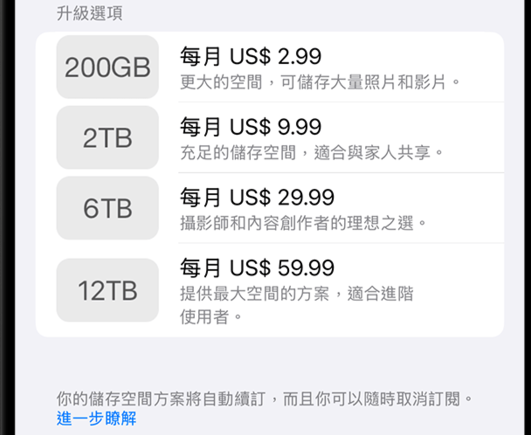
-
根據上面每個方案的介紹與你的需求,選擇適合的方案並完成付款。
【神秘好禮】CP 值更高的超絕神器助力備份 iPhone 無需 iCloud
本文介紹了 iCloud 免費與付費版的內容、服務範圍與訂閱分案,想必大家對於「iCloud 好用嗎」已經有初步答案。
然而在使用 iCloud 時,網路使用量大、月費昂貴、儲存空間不足、回復備份需要覆蓋數據、無法預覽/整理備份檔案等問題層出不窮,因此筆者特意挖出一個備份超絕神器 —— FonePaw 蘋果助手,讓你在備份 iPhone 時更靈活、更自由、更快速!
亮點功能:
-
跨平台備份 —— 無論是 Mac 備份 iPhone 還是 Windows 備份 iPhone 都可以,系統之間備份傳送沒問題!
-
APP 聊天也包辦!除了常見的文件、照片、影片等內容,即使是 APP 的聊天資料都可以幫你打包帶走。
-
一鍵按下,備份無限 —— 只要簡單設定,便可以一次將大筆資料備份完成,輕鬆省時不費力!
-
iOS 資深管家 —— 支援預覽、刪除、整理 iPhone、iPad 檔案,有效釋放手機的儲存空間
-
電腦操作不用改,全部的操作都可以在電腦完成,不需要一直更換裝置。
下面就是使用 FonePaw 備份 iPhone 簡單明瞭的使用步驟,大家 3 步就能學會!
-
下載軟體後,利用數據線連接電腦與手機,若連接成功則會在電腦螢幕上看到手機資訊。

-
透過左邊欄位選擇想要備份的檔案,確認無誤後點擊匯出,並設定匯出後的儲存路徑。
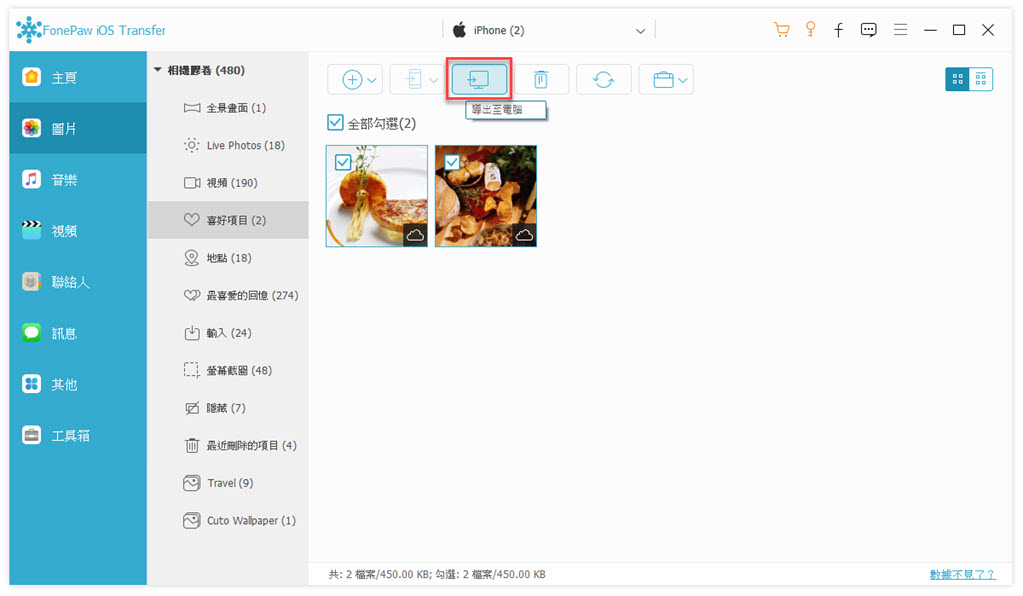
-
完成設定後就可以開始匯出囉,匯出完成就可以為 iPhone 省出大大空間啦!
總結
iCloud 是 Apple 推出的雲端硬碟與資安保護綜合方案,適合給網路使用方便、家庭共享或擁有蘋果全家桶的人使用。
對於其他一般用戶而言,iCloud 的 CP 值可能沒有那麼高,如果只是為了雲端空間而訂閱,那麽這次推薦的神秘好禮一定更適合你。
FonePaw 蘋果助手作為備份 iPhone 的神奇工具,能夠讓你用最實惠的價格,享受跨系統備份功能與高備份效率的超優體驗,等你來試!
關於「iCloud 值得買嗎」的常見問題
iCloud 可以只買一個月嗎?
可以,iCloud 並沒有強制要求訂閱時長,可以隨時取消訂閱或更改訂閱方案。
買 iCloud 手機容量會變多嗎?
購買 iCloud+ 後,可以將原先佔據手機容量的檔案(如:照片、影片)同步到 iCloud 雲端,然後開啟「最佳化儲存空間」,讓原始畫質的檔案留在雲端中,手機本身以小體積瀏覽,使手機本身儲存空間被釋放。
需要注意的是,此時本機檔案與雲端檔案是聯動的,在完成 iCloud 同步後,請不要刪除手機資料,否則雲端檔案也將被刪除。
iCloud 是永久的嗎?
若是免費版的 5GB 空間,為永久可使用;若為付費版的雲端空間,則只有訂閱期才可以使用。
買了 iCloud 手機空間還是不足怎麼辦?
手機空間不足很有可能是相片太多或通訊 APP 快取資料過多導致。
針對相冊的部分,可以進入「設定 - iCloud」將相冊儲存選擇「最佳化 iPhone 儲存空間」;通訊 APP 也可以視情況將快取檔案刪除。
另外,你也可以選擇升級儲存空間更高的 iCloud 方案或是使用 FonePaw 蘋果助手將部分 iPhone 內容先傳輸到電腦或者外接硬碟、隨身碟等裝置進行備份。














